.jpg)
I. iPhone is disabled là gì? Tại sao iPhone lại bị vô hiệu hóa?
iPhone is disabled hay còn gọi là iPhone bị vô hiệu hóa, đây là cơ chế bảo mật của iPhone nhằm bảo vệ máy không bị kẻ gian bẻ khóa máy đánh cắp dữ liệu khi người khác đánh cắp máy và nhập sai mật khẩu.
iPhone xảy ra tình trạng vô hiệu hóa khi người dùng nhập sai mật khẩu mở máy nhiều lần. Lúc này máy sẽ bị vô hiệu hoá và xuất hiện dòng chữ iPhone is disabled cùng với thời gian khóa trên màn hình.
5 lần sai liên tiếp - iPhone bị vô hiệu hóa trong 1 phút
7 lần sai liên tiếp - iPhone bị vô hiệu hóa trong 5 phút
8 lần sai liên tiếp - iPhone bị vô hiệu hóa trong 15 phút
9 lần sai liên tiếp - iPhone bị vô hiệu hóa trong 60 phút
10 lần sai liên tiếp - iPhone bị vô hiệu hóa
II. 3 cách mở khóa Iphone cục nhanh và đơn giản:
1. Mở khóa bằng cách dùng tài khoản iCloud để xóa Passcode
Cách này chỉ hoạt động khi bạn đã kích hoạt tính năng tìm kiếm điện thoại (Find my phone) trên iPhone. Đây là một tính năng khá tuyệt vời của các thiết bị iOS, rất hữu ích trong trường hợp bạn bị mất điện thoại, bởi người dùng có thể thiết lập lại toàn bộ dữ liệu quan trọng từ xa và nhiều hơn nữa.
Bước 1: Đầu tiên, bạn hãy truy cập vào địa chỉ https://www.icloud.com/ rồi đăng nhập bằng tài khoản Apple tương ứng.
Bước 2: Nhấn vào nút All Devices để hiển thị toàn bộ danh sách các thiết bị, từ đó bạn có thể chọn iPhone, iPad hoặc iPod Touch có chứa Passcode cần xóa.
Bước 3: Sau đó, nhấn Erase để xóa toàn bộ dữ liệu và Passcode. Khi hoàn tất, bạn hãy sử dụng bản sao lưu gần nhất để phục hồi lại toàn bộ dữ liệu, sau đó truy cập vào iPhone mà không cần mật mã.
2. Restore iPhone qua iTunes
Bước 1: Để khắc phục iPhone bị vô hiệu hóa qua iTunes, đầu tiên bạn hãy tắt nguồn và ngắt kết nối với máy tính
Bước 2: Sau đó hãy nhấn, giữ nút Home và phím nguồn. Một lúc sau, màn hình sẽ xuất hiện biểu tượng kết nối iPhone với iTunes. Lúc này bạn thả nút Home và phím nguồn ra và kết nối iPhone với máy tính đã từng được đồng bộ.
Bước 3: Khi này iTunes sẽ xuất hiện tuỳ chọn Restore hoặc Update. Bạn chọn Restore. Sau đó bạn nhấn Shift đồng thời chọn Khôi phục bản sao lưu… Và tìm bản sao lưu gần nhất để bắt đầu khôi phục.
3. Sử dụng Face ID hoặc Touch ID
Nếu bạn hay quên mật khẩu của mình thì bạn không nên cài mật khẩu số, thay vào đó hãy dùng Face ID hoặc Touch ID để mở khóa sẽ tốt hơn, tiện lợi và nhanh chóng hơn.
Từ iPhone 5s đến iPhone 8 bạn có thể dùng Touch ID, nhưng nếu bạn dùng iPhone X, iPhone XS hoặc iPhone XR trở lên thì bạn có thể sử dụng Face ID để mở máy.
Nhưng dù sao mật mã số cũng cần thiết khi sử dụng bất cứ điện thoại nào, hãy cài mật khẩu dễ nhớ để phòng hờ khi có chuyện gì xảy ra.
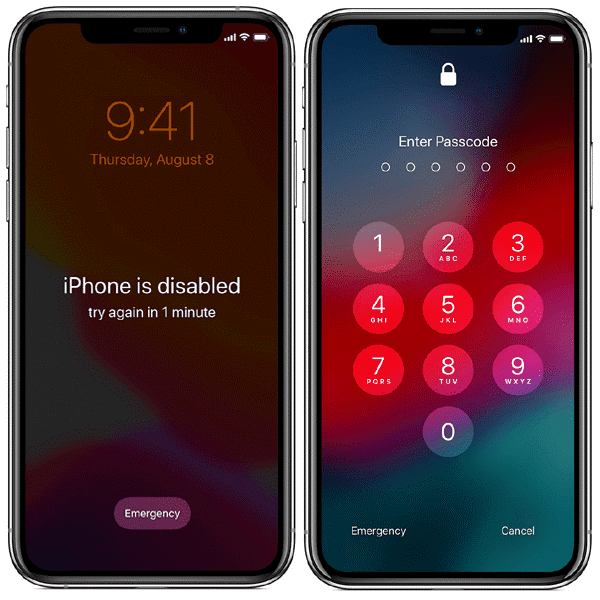
III. Cách hạn chế tình trạng iPhone bị vô hiệu hóa
Tắt chế độ Raise to Wake (đưa lên để bật)
Tắt đưa lên để bật cũng là cách hạn chế máy bị vô hiệu hóa, khi chẳng may bạn đưa điện thoại lên và cho vào túi, màn hình sẽ bị cấn vào phần mật khẩu nhiều lần khiến máy bị vô hiệu hóa.
Hãy vào Cài đặt => Màn hình & Độ sáng => tắt Đưa lên để bật.
Tắt chế độ Raise to Wake
Giảm thời gian khóa tự động
Giảm thời gian khóa máy khiến máy tắt nhanh hơn khi bạn không sử dụng, bằng cách vào Cài đặt => Màn hình & Độ sáng => Tự động khóa hãy chọn 30 giây thay vì 1 phút.
Giảm thời gian khóa màn hình
Sử dụng mật khẩu ngắn
Thay vì bạn dùng mật khẩu khóa máy 6 số thì bạn nên cài mật khẩu 4 số dễ nhập và dễ nhớ hơn, tránh được tình trạng nhập sai nhiều lần khiến máy bị vô hiệu hóa.
























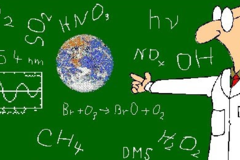
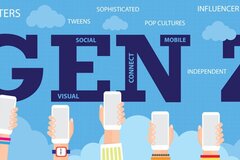





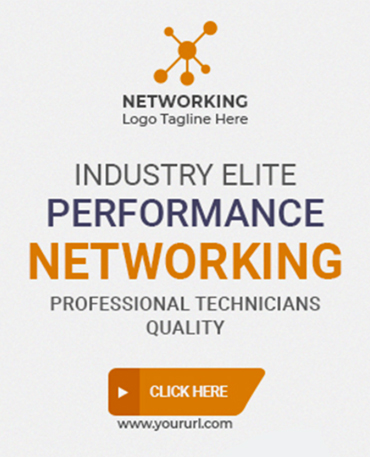






































Bình luận
TVQuản trị viênQuản trị viên
Xin chào quý khách. Quý khách hãy để lại bình luận, chúng tôi sẽ phản hồi sớm